Widget pour Jeedom permettant d’afficher une icône pour une fonction de type Info Numérique
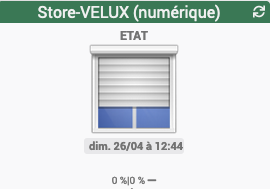
A savoir
- Pour le core V3 : Afin de simplifier la gestion des images, depuis le 10/09/2019, il est nécessaire d’avoir le </b>Widget Dashboard : Multi-action
- Pour le core V4 :
- Il faut copier le contenu dans du dossier img qui se trouve dans le Ensemble des Images pour Core V4 dans le dossier : html/data/img
Paramétrage
Choix de l’icône
Pour choisir le type de visuel à afficher, il faut ajouter les paramètres optionnels suivants :
- logo : Permet de choisir l'imag e(valeur par défaut : st_volet_pos)
- logo_type : Permet de choisir l'extension pour l'icône/image logo (par exemple: 'gif', 'jpg', etc.....) (valeur par défaut : png)
Taille des images ou des icônes
Il est possible de spécifier la hauteur et la largeur des icônes ou images par l’ajout des paramètres optionnels suivants :
- sizeh : Permet de choisir la hauteur de l'image (valeur par défaut : 90)
- sizew : Permet de choisir la largeur de l'image (valeur par défaut : 90)
Masquer la valeur
Il est possible de masquer la valeur de l’ouverture :
- masque_valeur : Permet de masquer la valeur (valeur par défaut :NO)
- variable avec la valeur NO ne masque pas la valeur (valeur par défaut)
- variable avec la valeur YES masque la valeur
Paramétrage des Niveaux
Il est possible de personnaliser les niveaux :
- level_0 : Niveau 0 (valeur par défaut : 0)
- level_1 : Niveau 1 (valeur par défaut : 17)
- level_2 : Niveau 2 (valeur par défaut : 35)
- level_3 : Niveau 3 (valeur par défaut : 45)
- level_4 : Niveau 4 (valeur par défaut : 55)
- level_5 : Niveau 5 (valeur par défaut : 63)
- level_6 : Niveau 6 (valeur par défaut : 73)
- level_7 : Niveau 7 (valeur par défaut : 84)
- level_8 : Niveau 8 (valeur par défaut : 92)
- level_9 : Niveau 9 (valeur par défaut : 95)
- level_10 : Niveau 10 (valeur par défaut : 100)
Autres paramétrages possibles et Aide
Ajout d’image
Il est possible d’inclure d’autres icônes dans le widget.
Le nommage des images est normalisé et doit respecter le format suivant :
- Image : type-x
- Remplacer type par le nom de l'image
- Remplacer x par le niveau (Valeur possible : 0, 1, 10, 20, 30, 40, 50, 60, 70, 80, 99)
Les images en fonction des niveaux
- Niveau = level_0 : Store-0
- Niveau > level_0 et Niveau ≤ Level_1 : Store-1
- Niveau > level_1 et Niveau ≤ Level_2 : Store-10
- Niveau > level_2 et Niveau ≤ Level_3 : Store-20
- Niveau > level_3 et Niveau ≤ Level_4 : Store-30
- Niveau > level_4 et Niveau ≤ Level_5 : Store-40
- Niveau > level_5 et Niveau ≤ Level_6 : Store-50
- Niveau > level_6 et Niveau ≤ Level_7 : Store-60
- Niveau > level_7 et Niveau ≤ Level_8 : Store-70
- Niveau > level_8 et Niveau ≤ Level_9 : Store-80
- Niveau > level_9 et Niveau ≤ Level_10 : Store-99
Ajouter des images dans un widget
Télécharger les sources
Troubleshotting
- Je n’ai pas l’historique et l’option historique non visible dans la configuration de la commande sur les widgets de type info
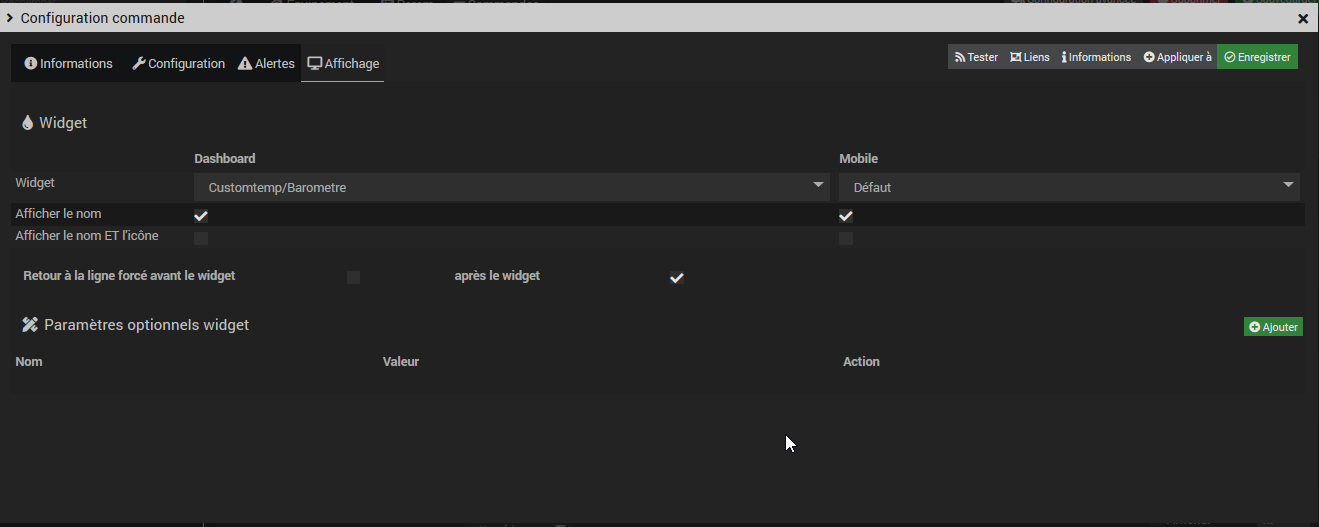
Il faut vérifier que l’option Afficher les statistiques sur les widgets est active
Changelog
Changelog WIDGET pour le Core V4
Changelog WIDGET pour le Core V3
Changelog DOC